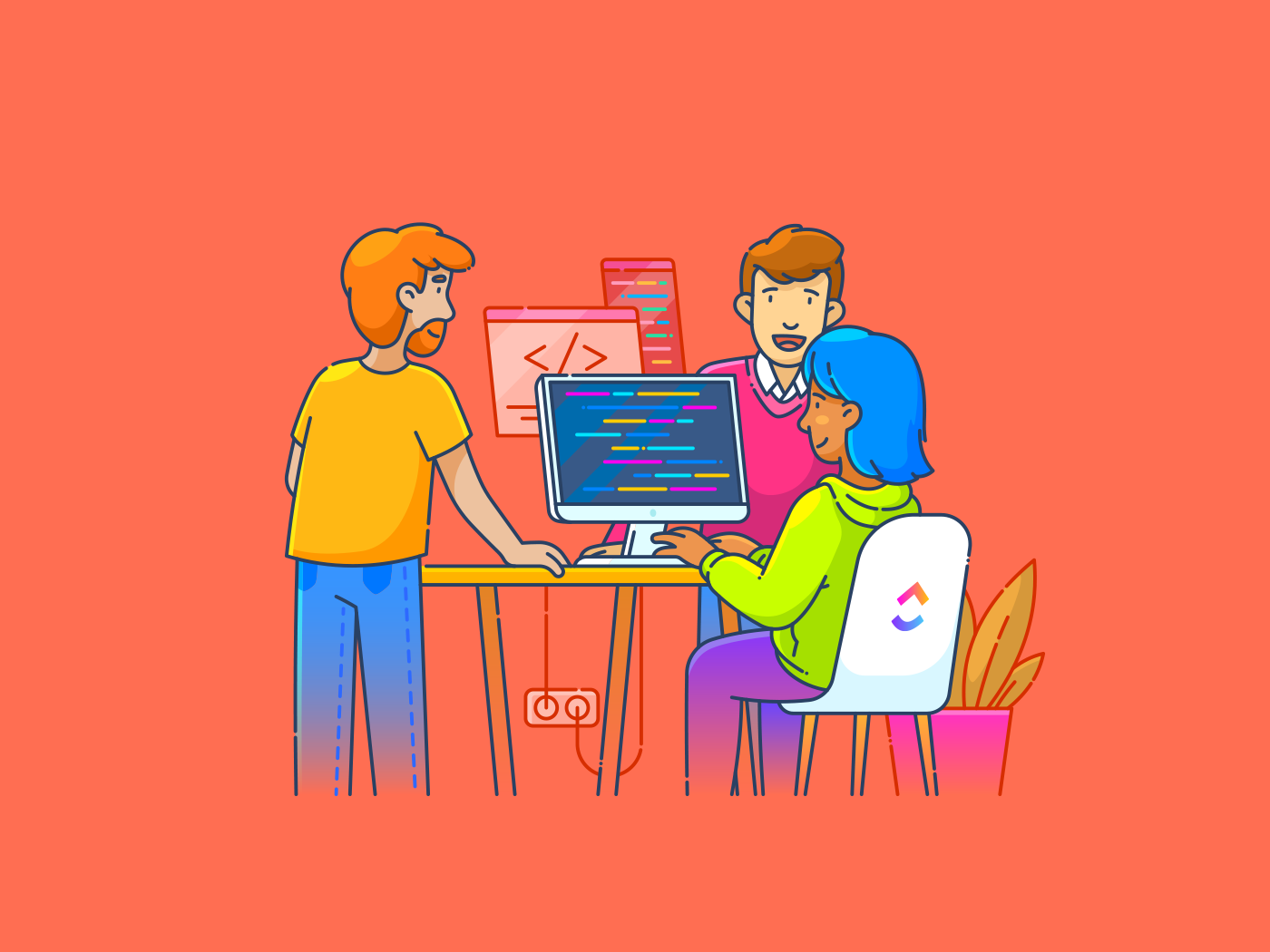Pernahkah Anda membuka dokumen PDF dan merasa diserang oleh sorotan neon yang berteriak dari halaman?
Entah itu kasus, "Ups, warna yang salah!" atau "Siapa yang menyorot seluruh dokumen ini? " mengetahui cara menghapus sorotan di PDF dapat menyelamatkan kewarasan Anda - dan mata Anda.
Memperbaiki teks yang disorot sering kali diperlukan untuk memperbaiki kesalahan, membersihkan PDF yang dipindai, atau membuat laporan yang sudah dipoles menjadi lebih baik.
Anda dapat dengan mudah mengelola anotasi yang terlalu antusias dengan perangkat lunak seperti Adobe Acrobat Reader dan alat anotasi lainnya.
Baik Anda bekerja di komputer Mac atau Windows, beberapa langkah sederhana dapat membantu Anda menghapus sorotan yang dipilih, membersihkan bagian tertentu, atau bahkan menyesuaikan seluruh dokumen. Siap untuk mengendalikan PDF Anda? Ayo mulai!
⏰ Ringkasan 60 Detik
Berikut adalah langkah-langkah untuk menghapus sorotan di PDF:
- Langkah 1: Buka PDF kamu di Adobe Acrobat atau alat lain seperti Smallpdf, Xodo, atau Sejda
- Langkah 2: Pilih teks yang disorot yang ingin Anda hapus
- Langkah 3: Klik ikon tempat sampah atau opsi hapus untuk menghapus sorotan
- Langkah 4: Simpan PDF yang sudah diedit
- Untuk menghapus sorotan di ponsel Anda, gunakan aplikasi seperti PDFGear, PDF Expert, atau PDFelement
- Keterbatasan penggunaan Adobe atau PDF lainnya: Keterbatasan pembatasan file, kurangnya fitur kolaborasi, dan kurva pembelajaran yang sangat besar untuk perangkat lunak tingkat lanjut
- Gunakan Klik Dokumen untuk pengelolaan dokumen dan kebutuhan kolaborasi yang lebih komprehensif
- Tips bonus untuk penyorotan strategis: buat sorotan dengan kode warna untuk kejelasan, cadangkan file asli Anda, dan ubah ke dalam format yang dapat diedit seperti Docs
Metode untuk Menghapus Sorotan di PDF
Menghapus teks yang disorot lebih mudah daripada menambahkannya-pastikan Anda menggunakan alat yang tepat untuk pencarian PDF, anotasi, dan lainnya.
Berikut adalah tiga alat praktis yang dapat Anda akses untuk menghilangkan sorotan yang dipilih dari file PDF Anda:
Metode 1: Menggunakan Adobe Acrobat
Hampir merupakan tindakan kriminal jika berbicara tentang PDF tanpa menyebutkan Adobe Acrobat. Bagaimanapun juga, Adobe adalah pelopor di balik pembuatan Format Dokumen Portabel! Dengan Acrobat, kamu bisa menambahkan komentar pada PDF, menulis catatan, memodifikasi latar belakang, dan bahkan mengedit teks untuk menyimpan umpan balik di dalam dokumen.
Dan bukan hanya itu-Acrobat memiliki asisten AI yang memungkinkan Anda berinteraksi dengan PDF melalui kueri bahasa alami, mendapatkan jawaban cepat, dan membuat ringkasan sekali klik.
Adobe Acrobat memiliki aplikasi desktop untuk perangkat Windows dan Mac, serta aplikasi untuk ponsel Android dan iOS.
Untuk menghapus sorotan di file PDF menggunakan Adobe Acrobat, cukup ikuti langkah-langkah sederhana ini:
- Buka file PDF Anda di Adobe Acrobat
- Klik satu kali teks yang disorot untuk memilihnya
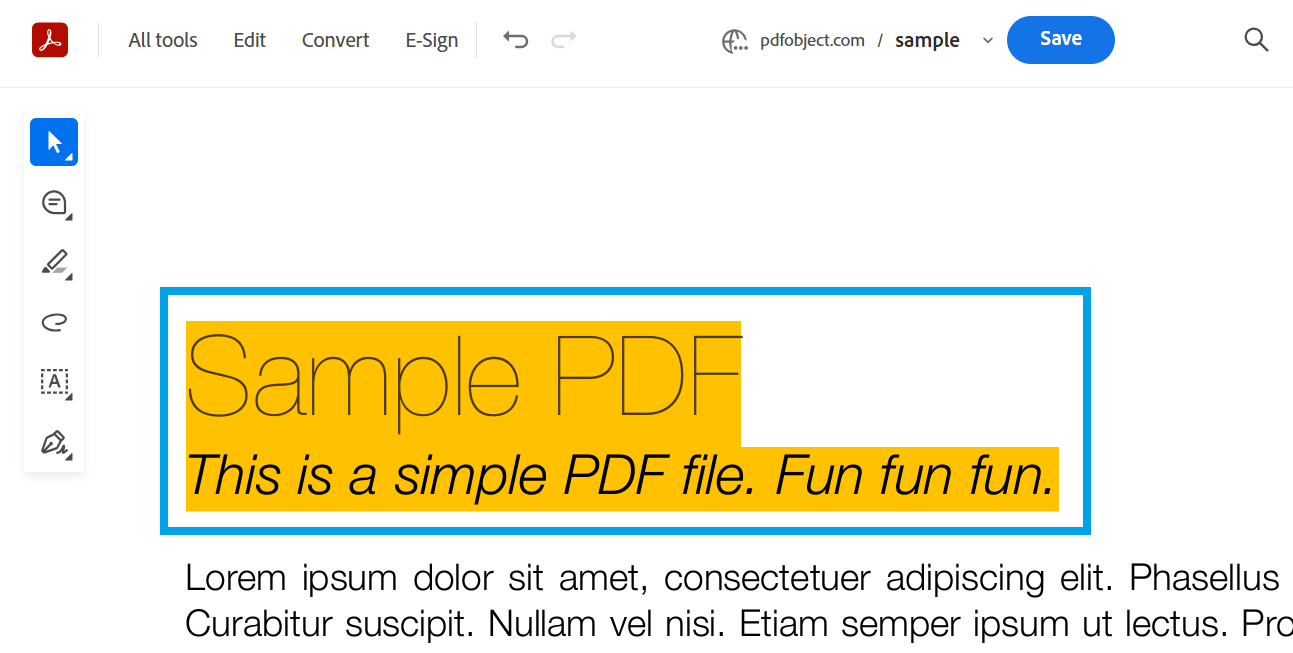
- Temukan kotak alat dan pilih ikon tempat sampah untuk menghapus sorotan
- Simpan dan unduh dokumen bebas sorotan Anda
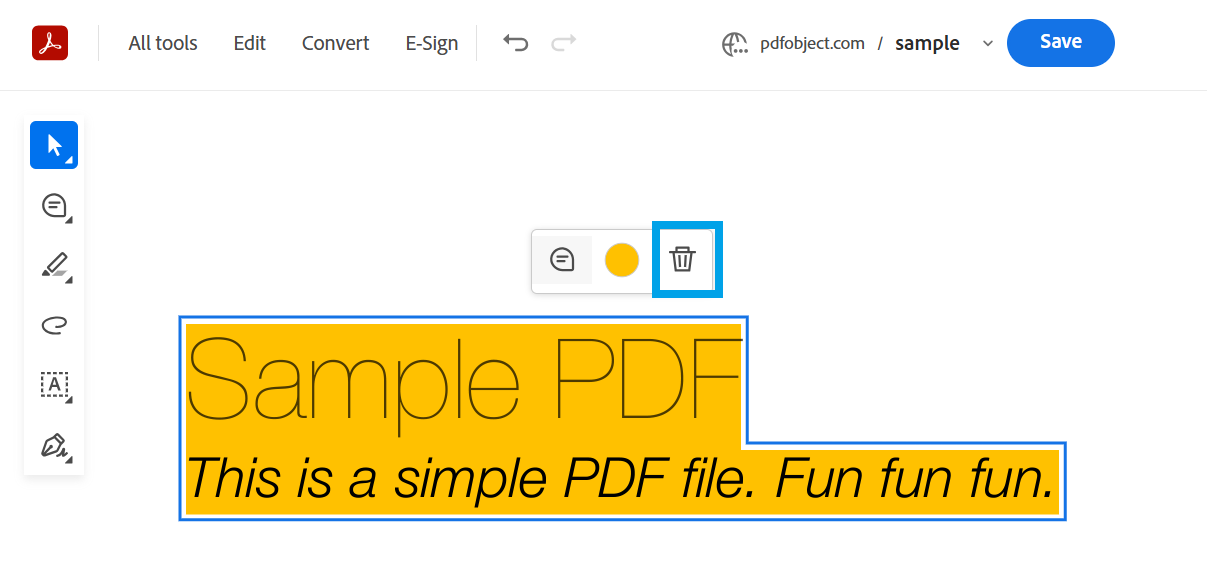
Anda juga dapat menggunakan bilah alat ini untuk mengubah warna teks yang disorot (cukup klik ikon di tengah) atau menambahkan komentar (ikon di sudut kiri menu).
Panel sisi kiri juga menawarkan akses ke alat bantu lain yang berguna untuk berbagai tindakan, sehingga memudahkan Anda mengelola anotasi dan pengeditan PDF Anda.
Berikut adalah metode alternatif untuk menghapus sorotan di Adobe Acrobat:
- Pilih teks yang disorot
- Pindah ke tab komentar di sisi kanan layar
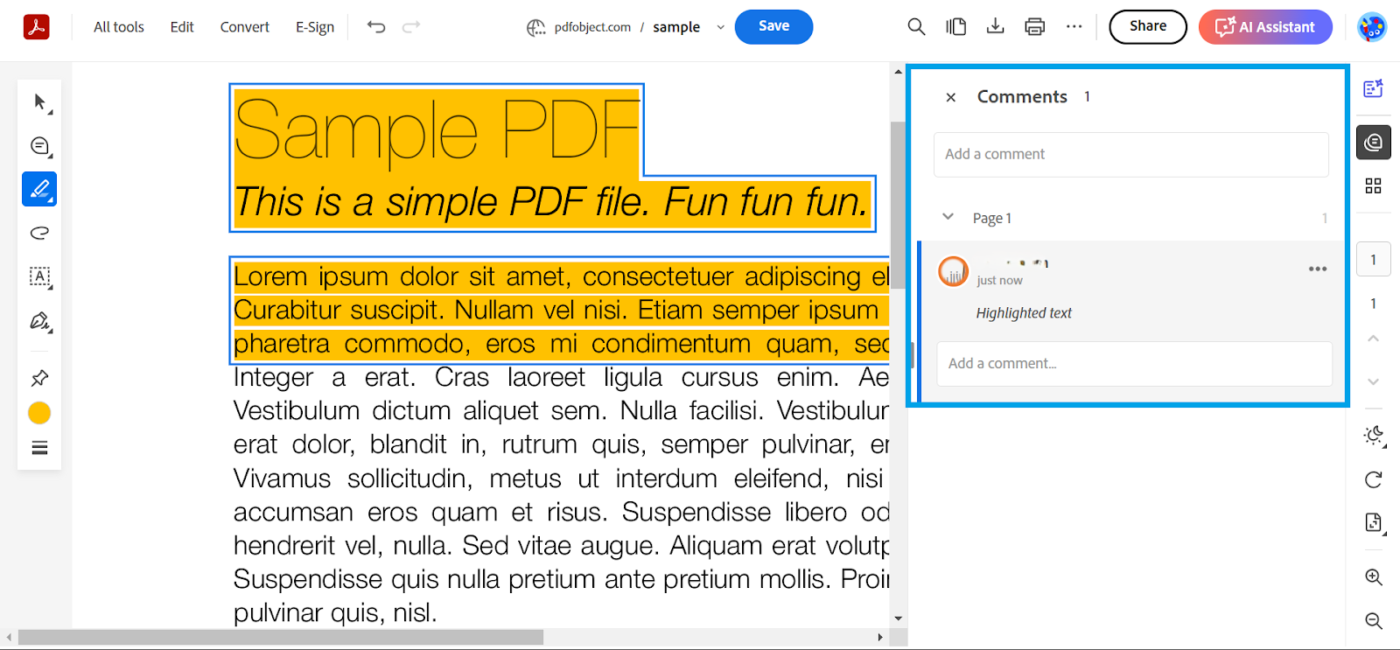
- Temukan tab komentar untuk sorotan yang ingin Anda hapus
- Arahkan kursor ke tiga titik di tab dan pilih Hapus dari menu
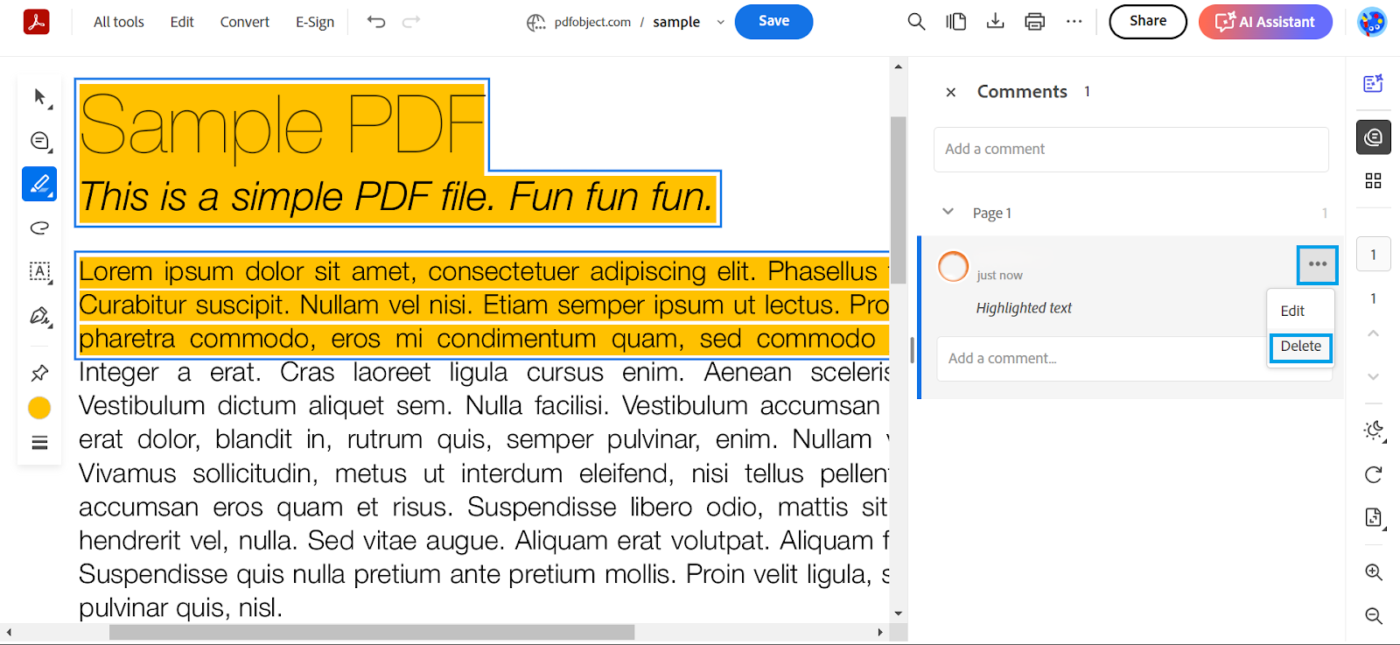
Cara lain yang bagus untuk menghapus sorotan dari artikel di Perangkat Lunak Acrobat adalah dengan memilih teks yang disorot dan tekan Hapus pada keyboard Anda.
Fakta Menarik: Mode Cair di Acrobat menggunakan AI untuk memformat ulang PDF secara otomatis agar mudah dibaca di layar yang lebih kecil, seperti ponsel cerdas Anda! Mode ini menyesuaikan ukuran teks, mengatur ulang tata letak, dan membuat bagian yang dapat dilipat-mengubah PDF yang paling padat sekalipun menjadi pengalaman yang ramah seluler.
Baca Juga: Cara Menggunakan AI untuk Dokumentasi
Metode 2: Menghapus sorotan dengan alat bantu online
Anda juga dapat menggunakan alat anotasi lain, selain Adobe Acrobat, untuk menyelesaikan pekerjaan dari komputer Anda!
1. Smallpdf. com
Smallpdf adalah alat online fleksibel yang memungkinkan kamu melakukan berbagai macam hal dengan PDF-menggabungkan file, memisahkan file, dan menambahkan tanda tangan online.
Dan untuk menghapus sorotan dari PDF Anda, caranya juga mudah:
- Pilih opsi Anotasi di halaman beranda Smallpdf
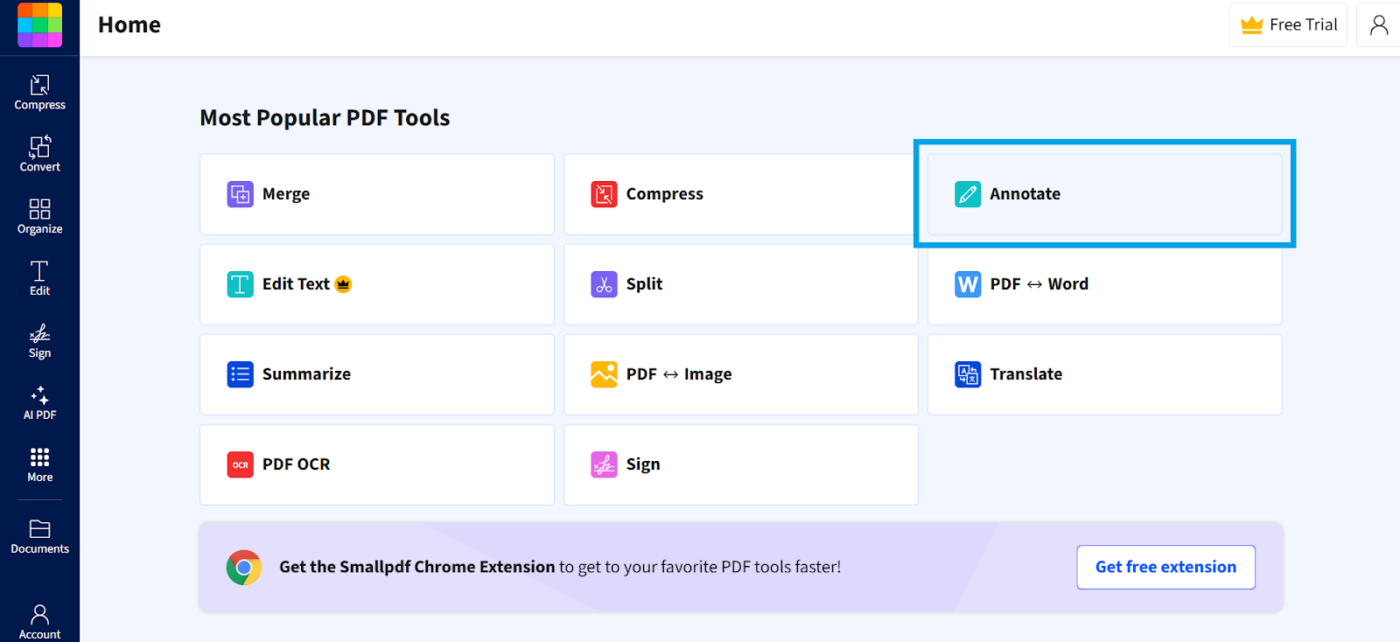
- Unggah file PDF Anda dengan opsi Pilih File
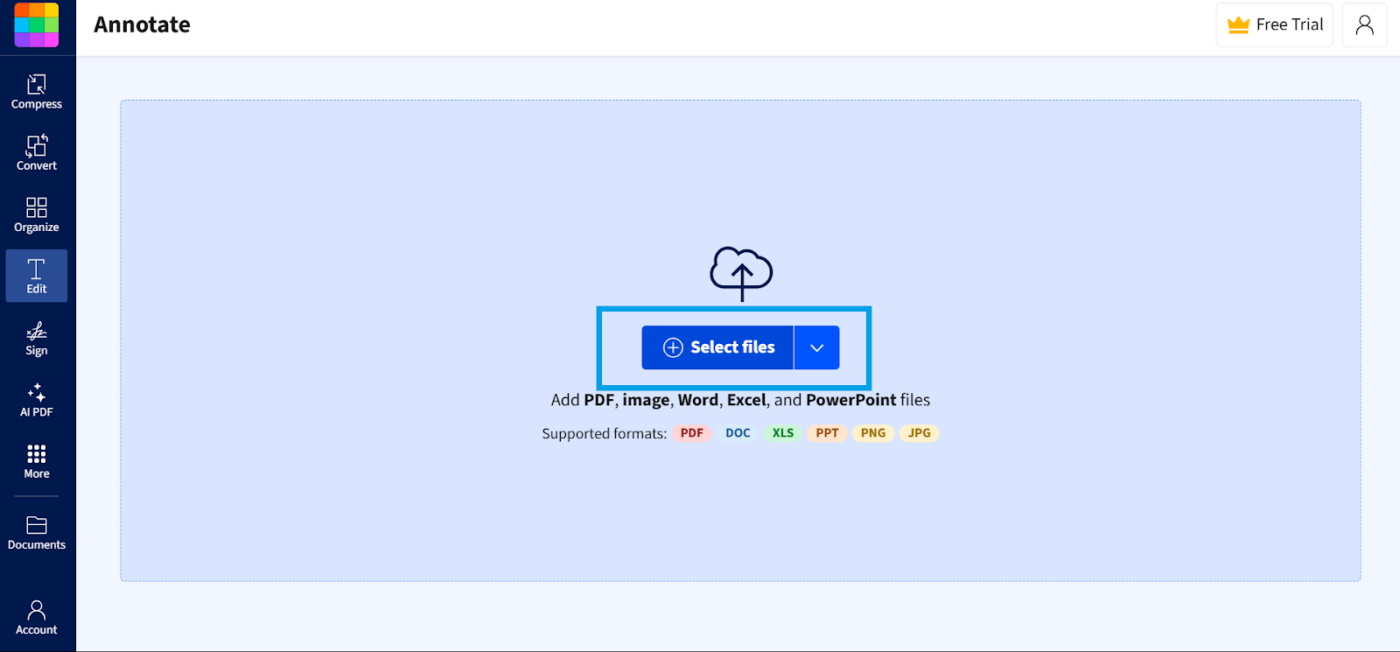
- Pilih teks yang disorot yang perlu dihapus dari file Anda
- Sekarang, pilih ikon sampah yang muncul
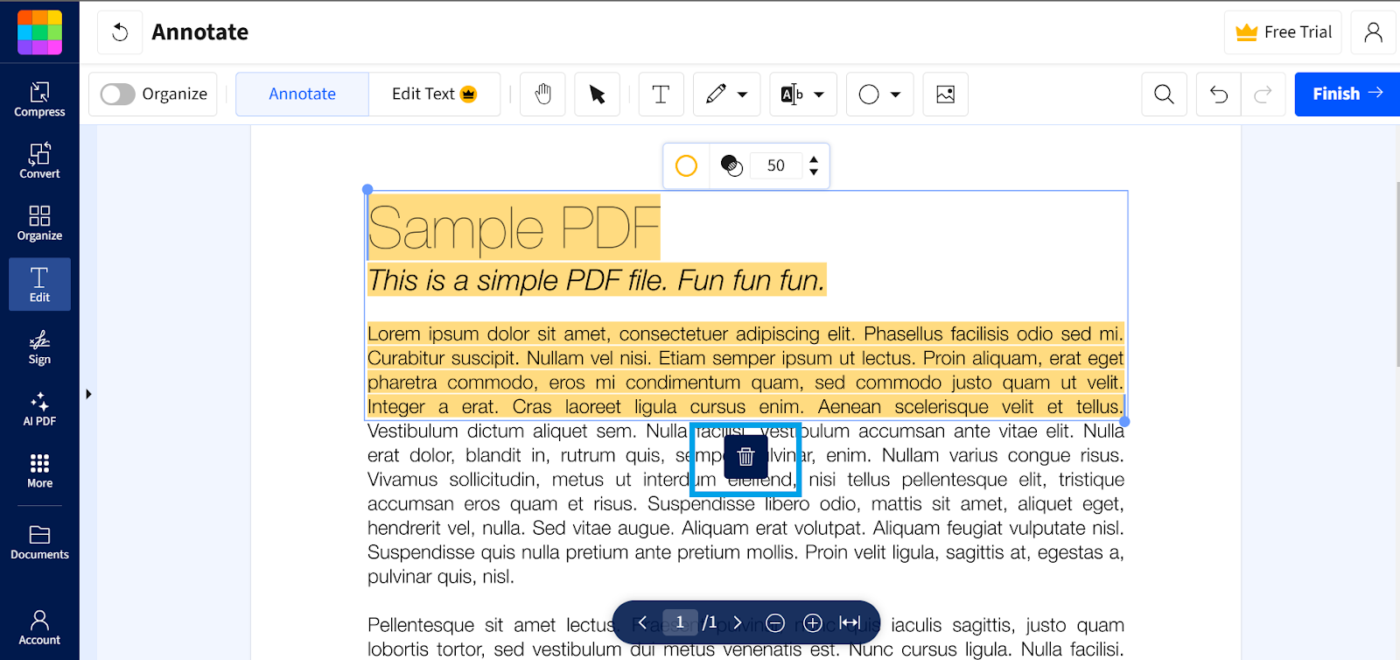
Smallpdf memiliki situs web desktop yang kaya fitur dan aplikasi Windows. Kamu juga bisa mengunduh aplikasinya dari toko aplikasi masing-masing untuk perangkat iOS dan Android.
👀 Tahukah Anda? Data CommonCrawl menunjukkan bahwa PDF menempati urutan ketiga sebagai format file terpopuler di web, setelah HTML dan XHTML, yang menyoroti penggunaannya secara luas dalam distribusi konten digital.
2. Xodo
Xodo adalah aplikasi serbaguna yang memungkinkan Anda membuat anotasi PDF dengan markup teks (seperti penyorotan dan pencoretan), catatan tempel, gambar tangan, dan banyak lagi.
Baik untuk meninjau dokumen, menambahkan komentar, atau merapikan PDF Anda, Xodo memberikan semua alat yang diperlukan. Jika Anda tidak sengaja memberikan sorotan yang berlebihan atau hanya ingin membersihkan PDF Anda, menghapus sorotan di Xodo sangatlah mudah.
Berikut adalah cara untuk melakukannya:
- Unggah file PDF Anda dengan opsi Pilih File
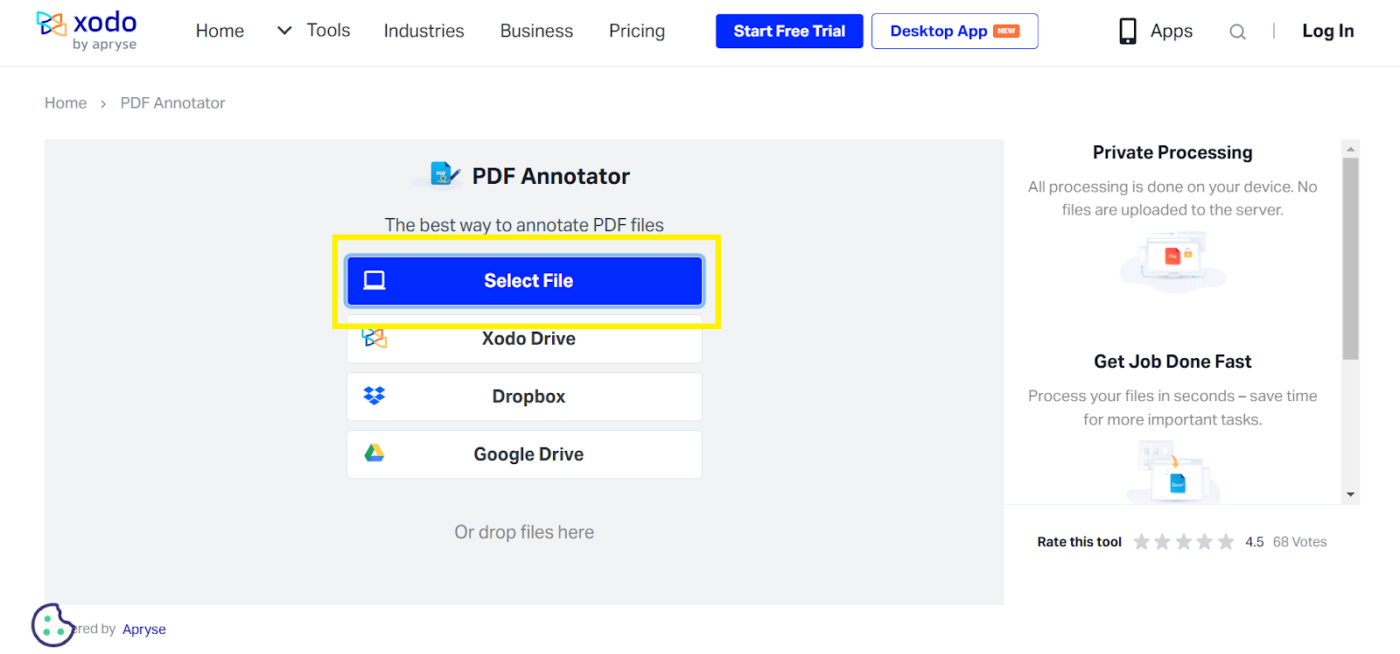
- Pilih sorotan yang ingin Anda hilangkan
- Tekan ikon sampah yang muncul setelah Anda menyorot teks Anda
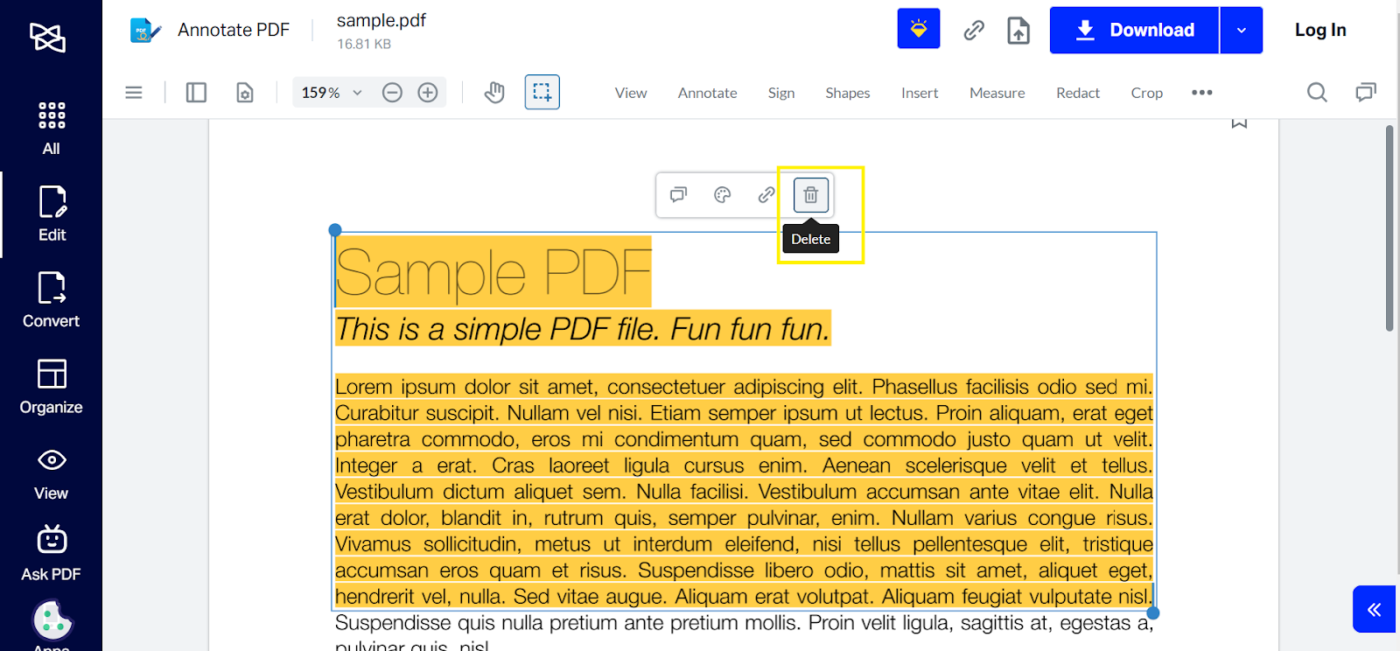
Xodo adalah alat berbasis web dengan aplikasi khusus di Microsoft Store. Aplikasi seluler yang berfungsi penuh dapat diunduh untuk perangkat Android dan iOS.
🧠 Ingat: Anda tidak dapat menghapus teks yang disorot dalam dokumen jika teks tersebut merupakan bagian dari PDF asli yang dipindai.
4. Sejda
Sejda hadir dengan kemampuan OCR yang kuat, membuat konversi dokumen yang dipindai menjadi PDF yang dapat dicari dan diedit menjadi mudah. Aplikasi ini mudah digunakan untuk mengekstrak teks dari gambar atau PDF yang dipindai, memberi Anda lebih banyak fleksibilitas untuk bekerja dengan file Anda!
Berikut cara menghapus sorotan dengan Sejda:
- Pilih tombol Unggah file PDF
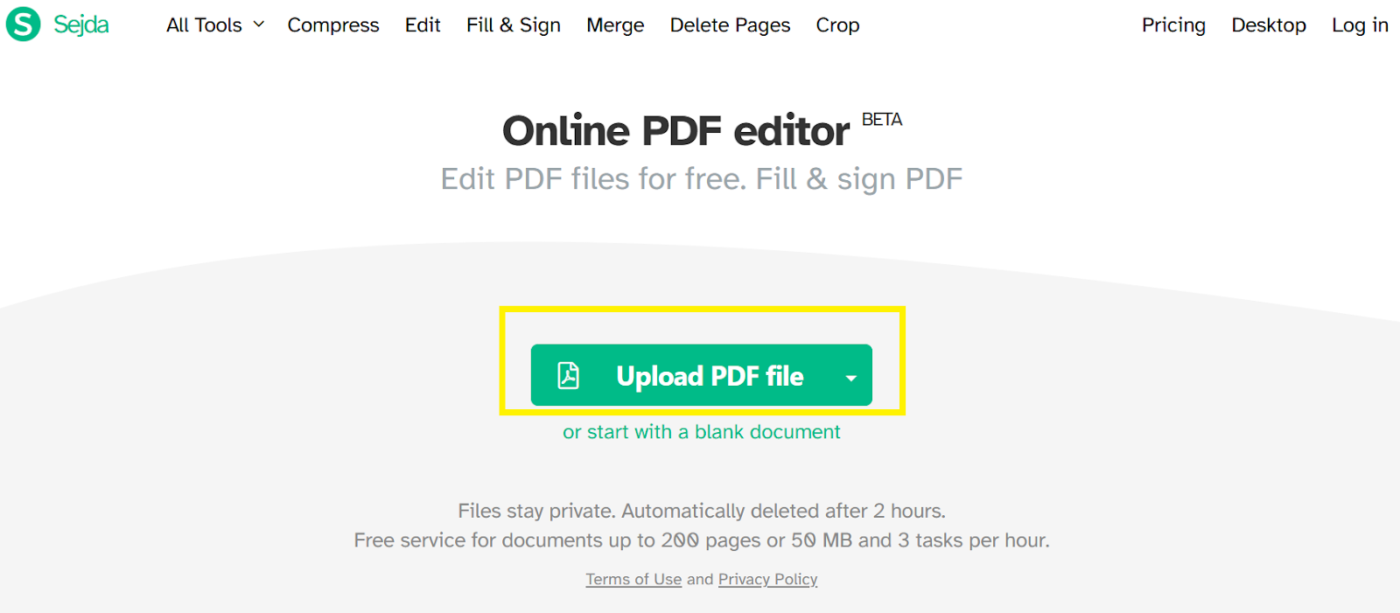
- Klik pada opsi Beri Anotasi di menu atas
- Pilih sorotan yang ingin Anda hapus dari PDF Anda
- Klik ikon tempat sampah dan hapus sorotan
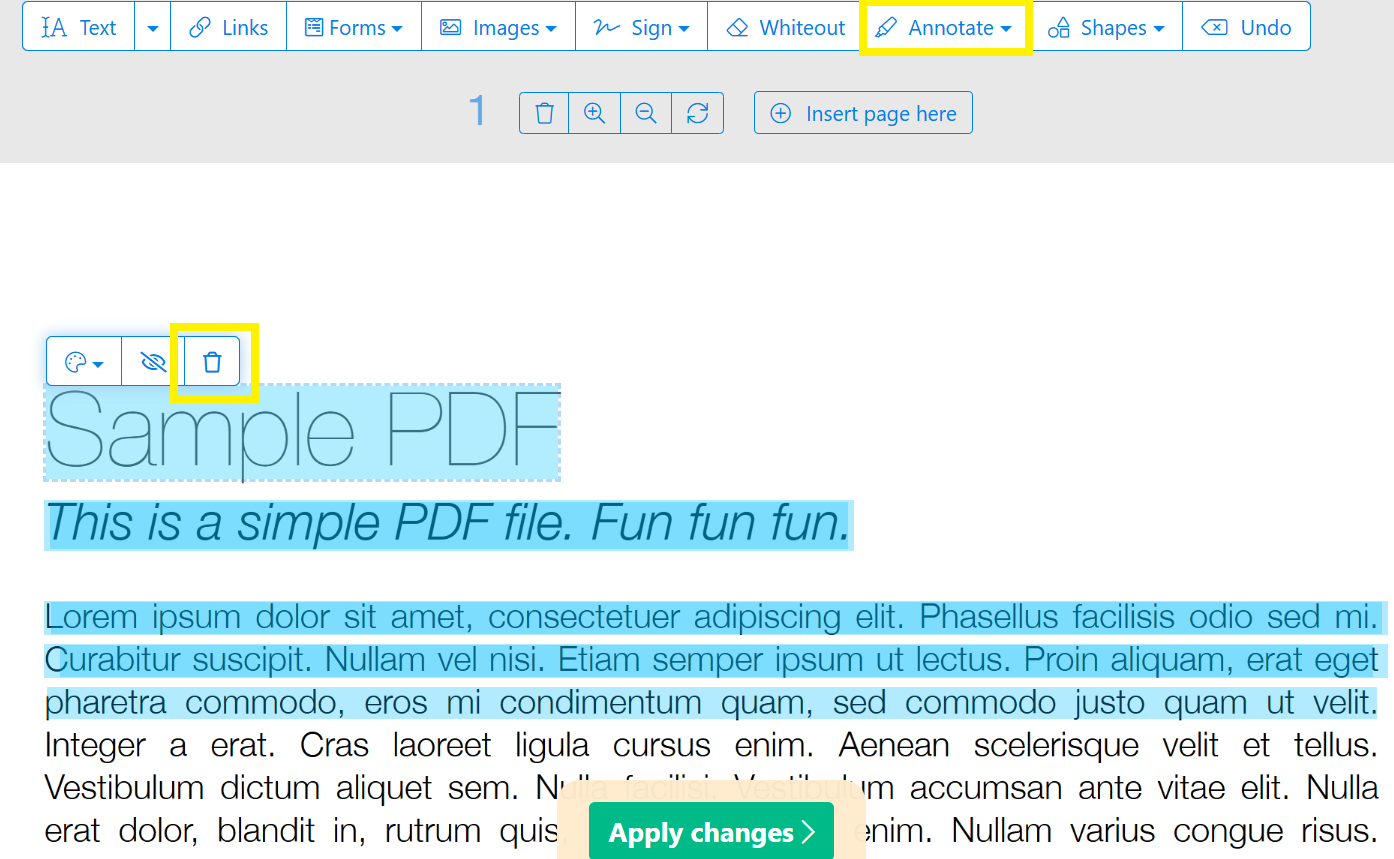
Sejda menawarkan aplikasi desktop yang dapat digunakan di perangkat Mac dan Windows.
Namun, untuk pengguna Android dan iOS, kamu harus bergantung pada platform berbasis web, karena belum ada aplikasi seluler khusus untuk Sejda.
💡Tip Profesional: Editor PDF Sejda memungkinkan Anda menambahkan tanda air atau tanda tangan elektronik ke PDF Anda dengan opsi penyesuaian yang menyenangkan. Anda dapat menyesuaikan transparansi, rotasi, dan penempatan tanda air, menjadikannya alat yang fungsional dan kreatif untuk mempersonalisasi dokumen.
Metode 3: Aplikasi seluler untuk menghapus sorotan
Jika kamu lebih suka mengakses file PDF di perangkat seluler kamu, jangan khawatir-kami memiliki beberapa aplikasi fantastis untuk kamu!
1. PDFGear
Selain menyorot, PDFGear memungkinkan Anda mengisi formulir PDF dengan menambahkan teks, tanda centang, dan simbol lainnya. Aplikasi ini juga mendukung tanda tangan berbasis gambar, input keyboard, dan gambar tangan bebas, sehingga memudahkan untuk menyelesaikan dan menandatangani dokumen langsung dari perangkat seluler Anda.
Berikut adalah cara menghapus sorotan dari PDF Anda di PDFGear:
- Unggah PDF Anda ke aplikasi
- Klik satu kali pada teks yang disorot
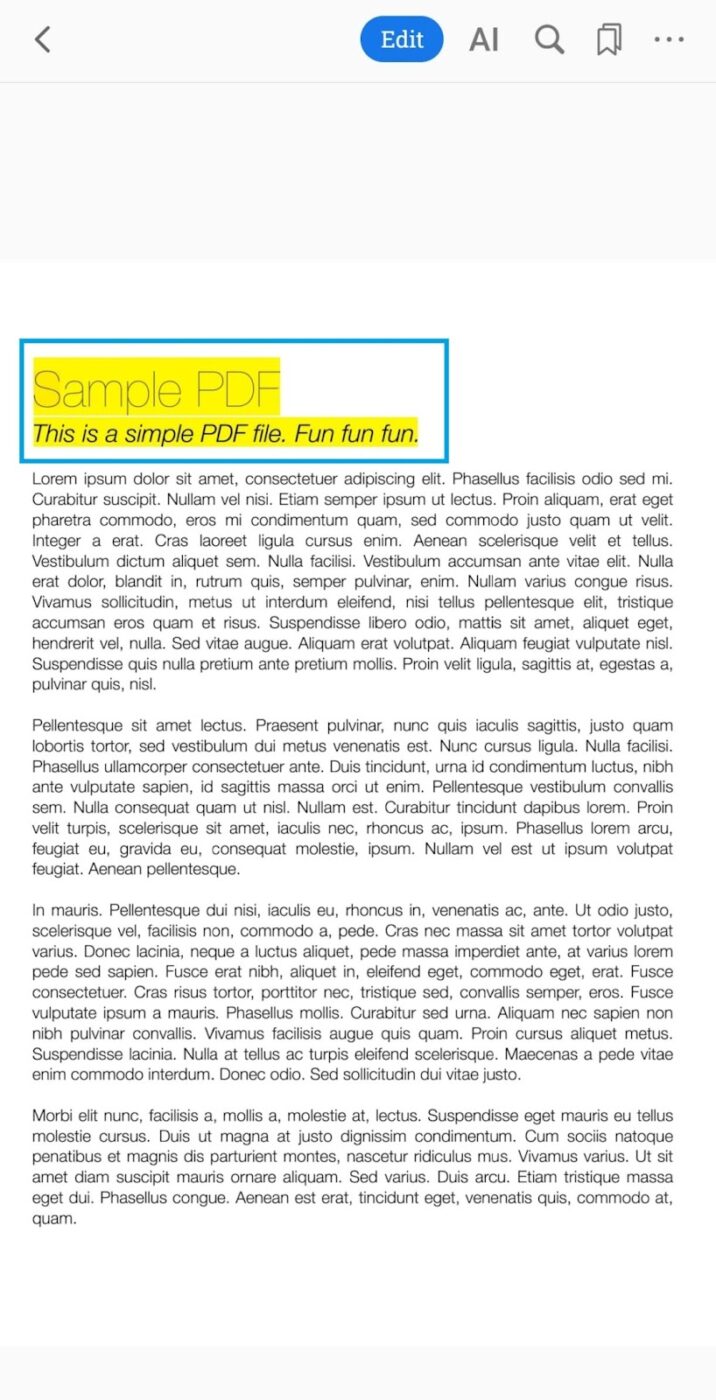
- Klik tombol Hapus dari menu yang muncul
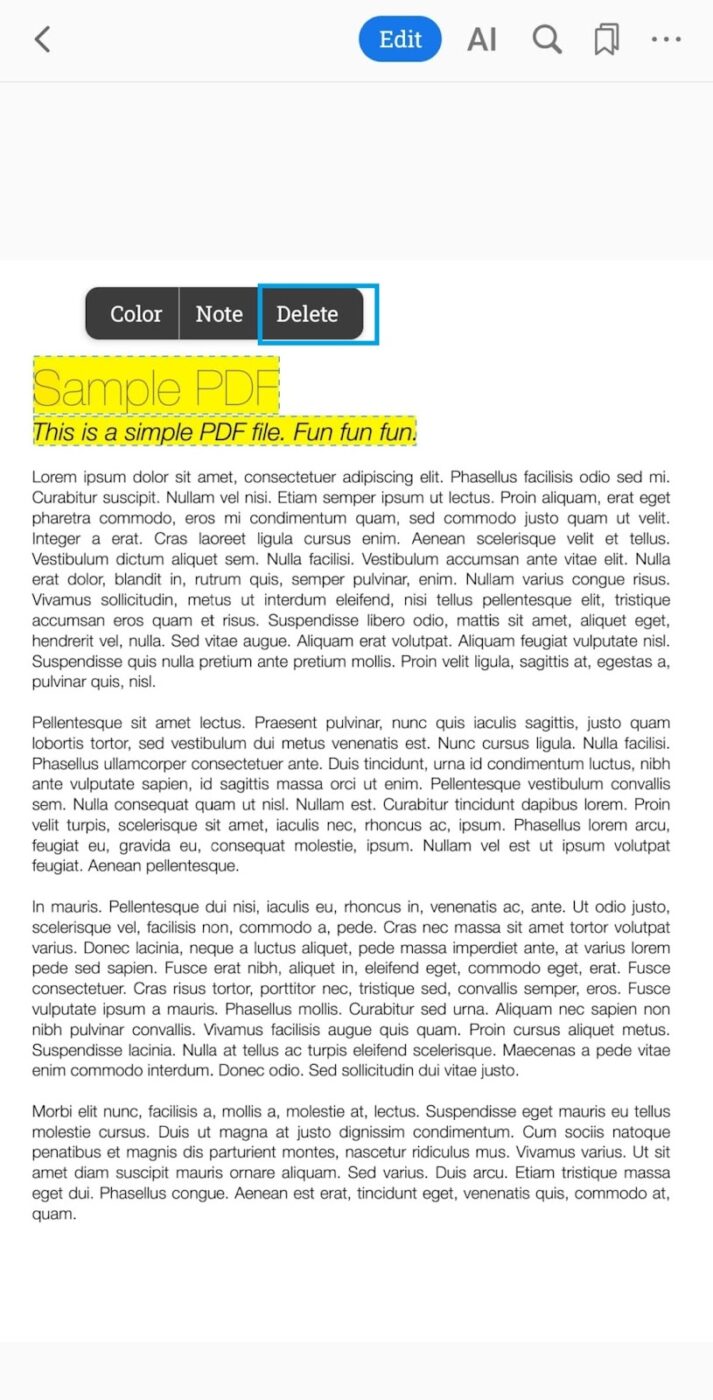
PDFGear tersedia di Google Play dan Apple App Store, memastikan kompatibilitas dengan berbagai perangkat.
2. Pakar PDF
Aplikasi seluler ini menggabungkan semua alat anotasi penting dengan fitur AI yang canggih untuk membantu Anda mengubah dokumen PDF dengan mudah. Jika Anda menggunakan perangkat Apple, Anda dapat mengunduh PDF Expert dari App Store dan menggunakan berbagai alatnya.
Untuk menghapus penyorotan:
- Unggah PDF Anda ke aplikasi
- Klik pada teks yang disorot
- Pilih Hapus untuk menghapus sorotan dari PDF Anda
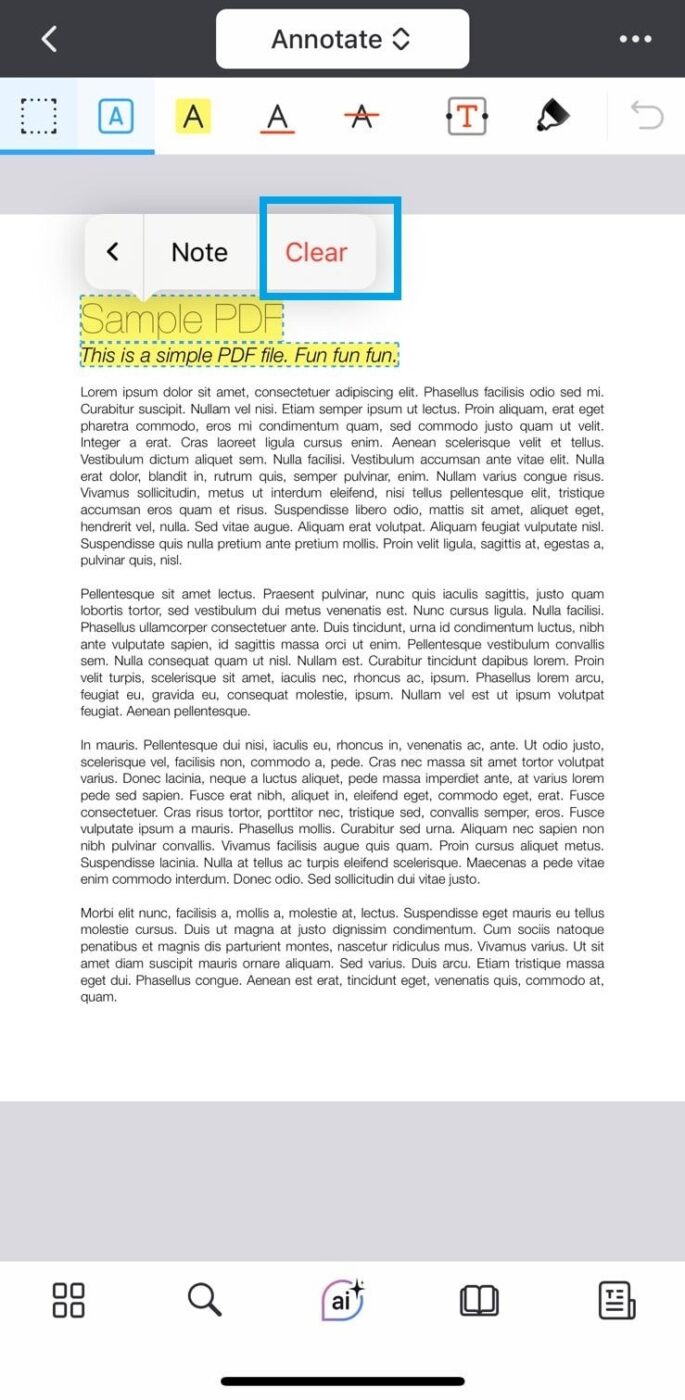
3. Elemen PDF
Editor PDF bertenaga AI lainnya untuk pengguna Android adalah PDFelement. Bagian terbaiknya? Aplikasi serbaguna ini bekerja dengan lancar di Windows, Mac, dan iOS, menawarkan fitur-fitur canggih yang sama di semua platform.
Untuk menghapus penyorotan:
- Unggah PDF Anda ke aplikasi
- Pilih sorotan yang menyinggung
- Klik Hapus setelah opsi muncul
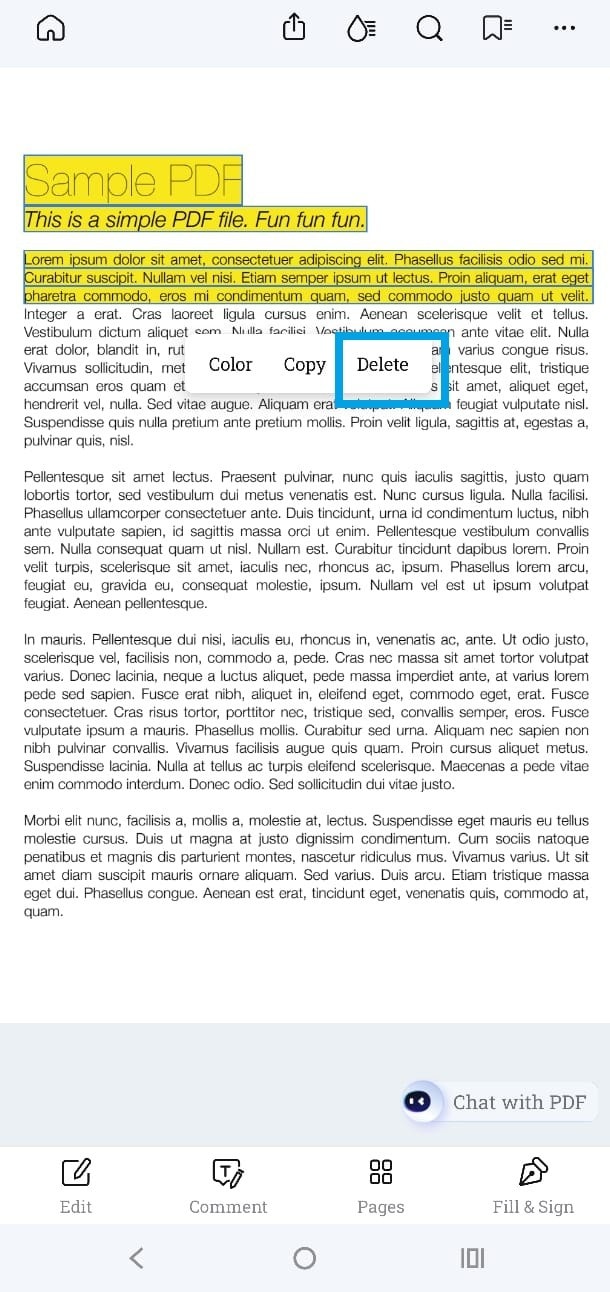
Keterbatasan Metode di Atas
Meskipun alat ini dapat menyelesaikan pekerjaan, penting untuk mempertimbangkan keterbatasannya sebelum membuat akun atau menekan tombol unduh:
- Pembatasan penggunaan dalam versi gratis atau uji coba: Alat seperti Sejda sering kali memiliki batas penggunaan harian atau batasan ukuran file, seperti hanya mengizinkan tiga tugas per jam dan bekerja dengan dokumen hingga 50MB atau 200 halaman
- Masalah kinerja dengan file besar: Beberapa perangkat lunak mungkin mengalami masalah pemrosesan atau kinerja yang lebih lambat saat menangani PDF besar, yang menyebabkan penundaan saat memuat atau mengedit
- Kurva pembelajaran untuk alat tingkat lanjut: Meskipun Adobe Acrobat menawarkan serangkaian fitur yang komprehensif, menguasainya mungkin memerlukan waktu dan upaya ekstra, terutama bagi mereka yang tidak terbiasa dengan perangkat lunak pengeditan PDF profesional.
- Fitur kolaborasi terbatas: Banyak dari alat ini menyediakan kemampuan anotasi dan komentar, tetapi sering kali tidak memiliki opsi kolaborasi waktu nyata atau integrasi dengan alur kerja tim, sehingga kurang ideal untuk proyek kolaboratif
Baca Juga: Cara Membandingkan Dua Dokumen Word
ClickUp sebagai Alternatif Anotasi PDF
Tidak seperti alat lainnya, ClickUp melakukan lebih dari sekadar bekerja dengan PDF - ClickUp adalah aplikasi segalanya untuk bekerja. Mulai dari berkolaborasi dalam proyek hingga mengelola dokumentasi yang mendetail dan melacak kemajuan secara real time, ClickUp dapat melakukan semua itu-dan masih banyak lagi.
"Tapi bagaimana cara mengelola teks yang disorot?" anda bertanya-tanya. Mari kita bahas tentang ClickUp Docs!
Klik Dokumen
ClickUp Docs adalah perangkat lunak kolaborasi dokumen serbaguna yang dapat menangani semua kebutuhan kolaborasi Anda. Berikut ini adalah cara kerjanya:
- Hindari mengirim revisi PDF tanpa henti dengan pertanyaan, "Siapa yang menyoroti ini?" Sebagai gantinya, berikan komentar pada dokumen yang sama menggunakan kolaborasi waktu nyata

- Lampirkan dokumen PDF yang bersih langsung ke item tindakan menggunakan ClickUp Docs, yang terintegrasi dengan lancar dengan tugas untuk pengaturan dan aksesibilitas yang lebih baik.
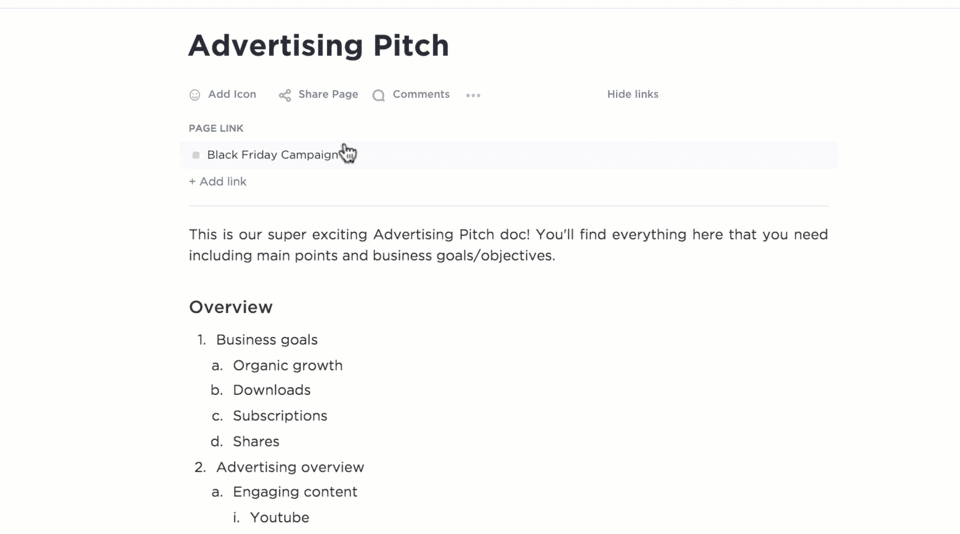
- Akses riwayat versi dan kembalikan informasi yang Anda perlukan setiap saat
- Gunakan tautan yang dapat dibagikan dengan izin yang dapat disesuaikan untuk menghilangkan kerumitan lampiran email yang besar
- Memformat Dokumen ClickUp Anda dengan opsi penyesuaian desain agar terlihat rapi dan profesional
Jika Anda mencari tempat untuk menyimpan, mengelola, dan berbagi dokumen tanpa kekacauan akibat sorotan yang mengganggu, ClickUp Docs mungkin adalah solusi yang Anda cari.
Pemeriksaan ClickUp
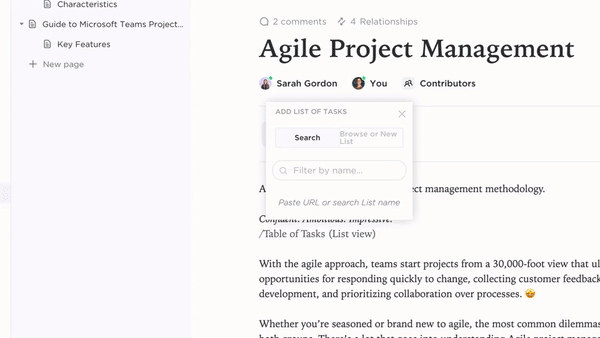
Butuh fitur yang lebih khusus untuk PDF? Anda juga dapat membuat anotasi gambar, video, dan PDF dengan ClickUp Proofing.
Ini bisa menjadi penyelamat saat mengelola dan menyempurnakan dokumen Anda-terutama jika Anda mencoba menghindari kekacauan akibat sorotan yang berlebihan atau salah tempat. Anda bahkan dapat memberikan anotasi langsung pada dokumen alih-alih membanjiri dokumen dengan sorotan acak dan komentar yang tidak jelas.
Tidak perlu menebak-nebak, tidak perlu bingung-hanya umpan balik yang jelas dan dapat ditindaklanjuti.
Berikut ini cara melakukannya:
- Temukan masalahnya, perbaiki masalahnya: Menemukan bagian yang disorot secara tidak perlu? Gunakan alat Pemeriksaan untuk menunjukkannya dengan komentar eksplisit seperti, *"Mari hapus sorotan ini - ini mengganggu!"
- Berkolaborasi seperti seorang profesional: Pembuktian mengubah peninjauan menjadi olahraga tim. Anda dapat mengundang kolega, klien, atau rekan tim untuk meninjau PDF secara langsung di ClickUp. Ini adalah sesi curah pendapat untuk dokumen Anda
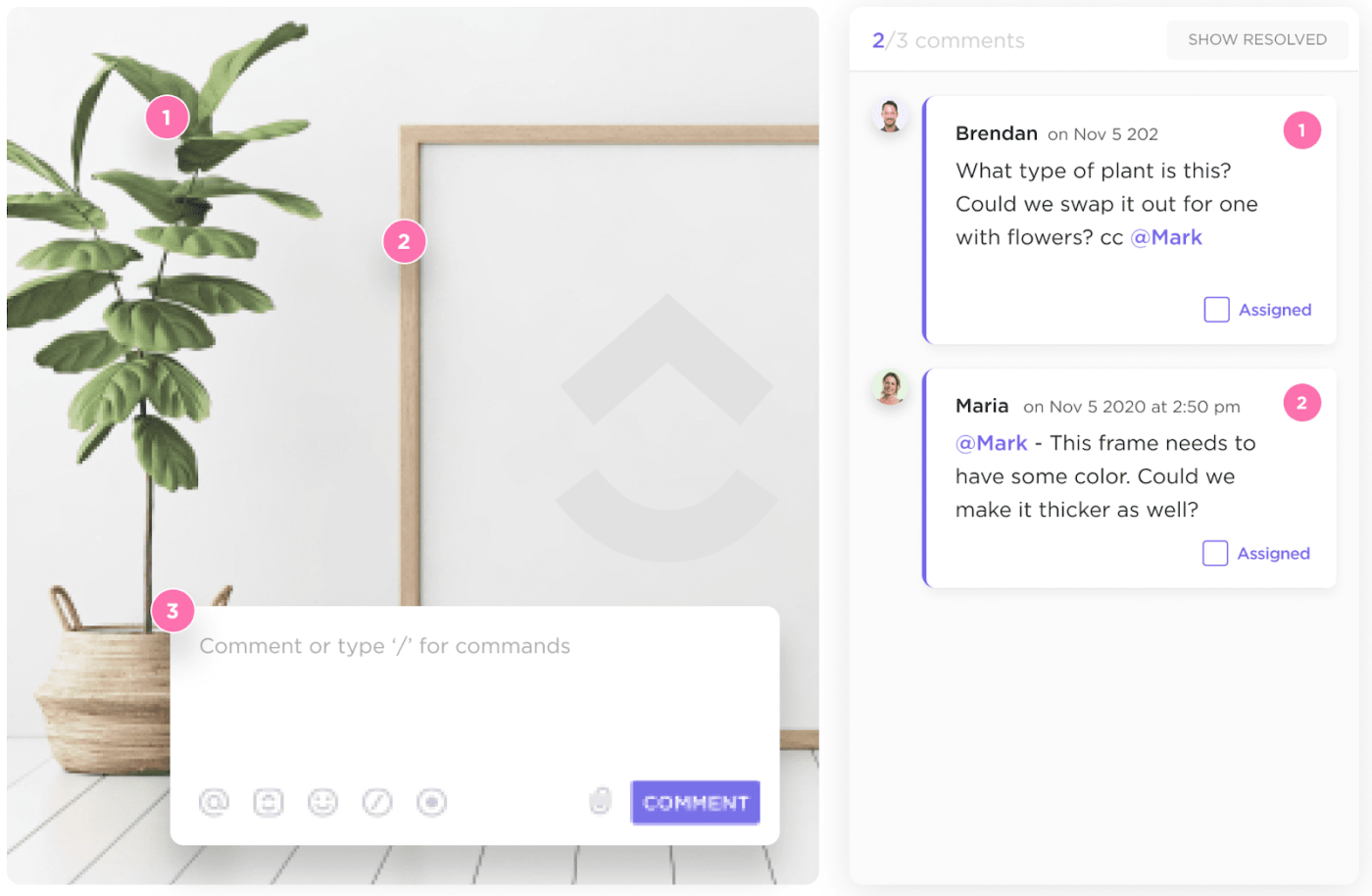
- Melacak kemajuan tanpa kehilangan akal sehat: Setelah sorotan ditandai untuk dihapus, programkan ke dalam tugas. Tetapkan tugas tersebut untuk Anda sendiri atau anggota tim, lacak statusnya, dan tandai sebagai selesai saat pembersihan selesai. Tidak ada lagi pengeditan yang terlupakan!
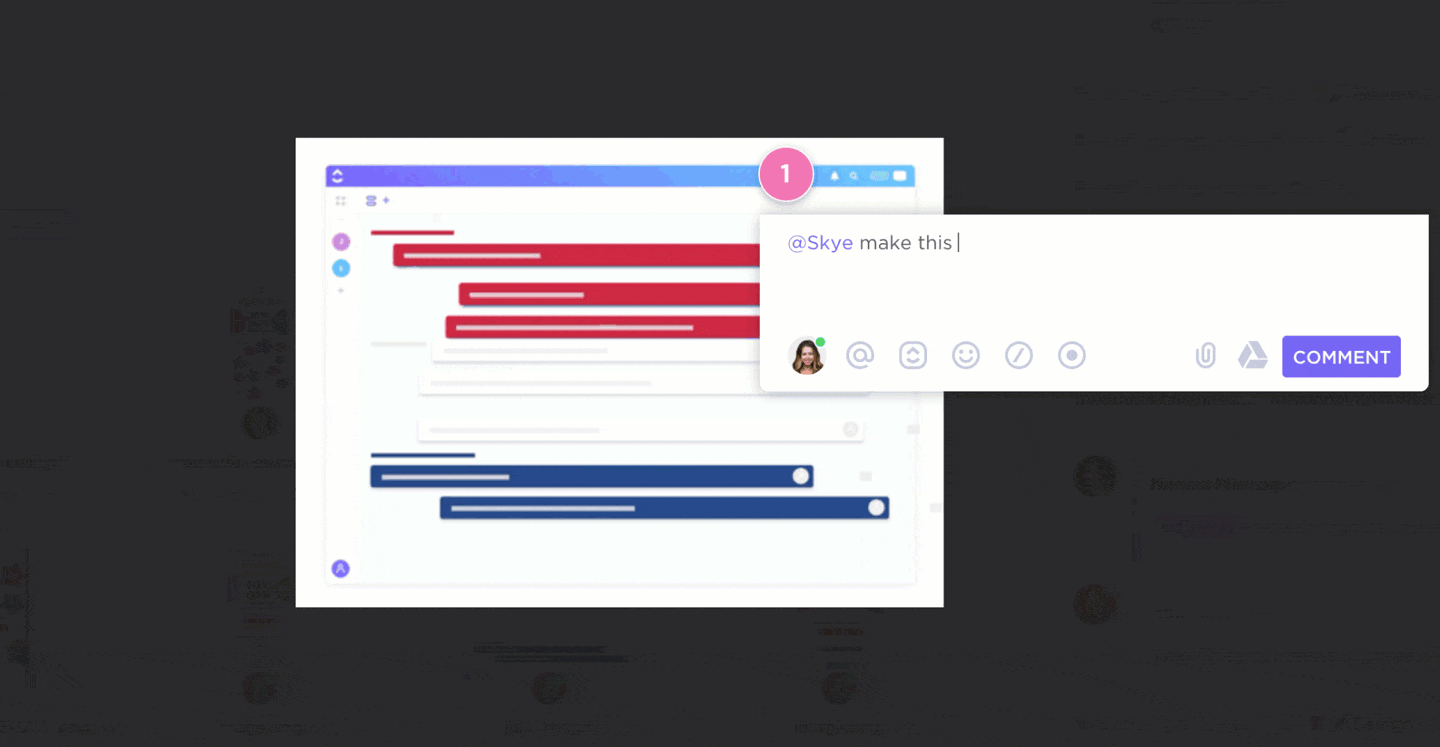
- Gunakan kontrol versi: Karena semua masukan disimpan di satu tempat, Anda tidak akan kehilangan jejak apa yang telah disarankan atau diperbarui. Pemeriksaan menjaga semuanya tetap teratur dan dapat diakses, bahkan saat PDF Anda berkembang
Fitur Proofing ClickUp berfungsi sebagai editor dan manajer proyek, menyederhanakan tinjauan PDF, mengelola pengeditan, dan memastikan dokumen Anda dipoles dan profesional.
Pelanggan ClickUp, Michael Holt, CEO (Chief Executive Officer) di EdgeTech, mengatakan:
Apresiasi terbaru kami terhadap dampak kolaboratif ClickUp adalah ketika mengerjakan rencana Konten untuk peluncuran produk. Kami dapat membangun dan mengelola repositori konten menggunakan alat Docs, yang mencakup struktur hirarki, pengeditan kolaboratif, dan fitur penyematan yang kuat.
Apresiasi terbaru kami terhadap dampak kolaboratif ClickUp adalah ketika mengerjakan rencana Konten untuk peluncuran produk. Kami dapat membangun dan mengelola repositori konten menggunakan alat Docs, yang mencakup struktur hirarki, pengeditan kolaboratif, dan fitur penyematan yang kuat.
💡Peretasan Cepat: Jika tim Anda cenderung menyorot PDF secara berlebihan (atau memperdebatkan apa yang layak disorot), alat ClickUp Proofing dapat membantu. Tetapkan warna anotasi untuk anggota tim dan tetapkan 'batas sorotan' per halaman-seperti penganggaran tetapi untuk stabilo!
Kiat untuk Mengelola PDF yang Disorot
Saya tahu bahwa kami berfokus untuk menghapus sorotan dari PDF, tetapi jika kamu lebih suka menghindari kerumitan untuk menghapusnya nanti, delapan tips penyorotan yang bijaksana ini bisa jadi yang kamu butuhkan!
✅ Bersikaplah strategis dengan penyorotan
Sebelum menyorot beberapa halaman, tanyakan pada diri Anda, "Apakah ini benar-benar diperlukan? " Lebih sedikit lebih baik dalam hal keterbacaan.
✅ Gunakan kode warna
Jika Anda perlu menyorot beberapa bagian, tetapkan setiap warna untuk tujuan tertentu. Hal ini akan membuat anotasi PDF Anda tetap teratur dan bermakna!
Sebagai contoh:
- Kuning untuk ide utama
- Biru untuk referensi
- Hijau untuk item tindakan
Hal ini membuat dokumen Anda tertata dan mudah dinavigasi, bahkan ketika diberi anotasi penuh.
✅ Catat kode warna Anda
Jika Anda menggunakan kode warna, sertakan catatan kecil atau pesan di awal dokumen. Ini akan membantu siapa pun yang meninjau file memahami tujuan setiap warna.
✅ Tinjau sorotan secara teratur
Tetapkan kebiasaan untuk melihat kembali sorotan Anda.
- Apakah masih relevan?
- Bisakah beberapa di antaranya dihapus?
Selalu perbarui PDF Anda agar tetap relevan dan bernilai; jika tidak, PDF Anda bisa menjadi sangat besar!
✅ Gunakan perangkat lunak PDF
Gunakan pembaca PDF untuk mengelola sorotan dengan mudah. Aplikasi ini memungkinkan Anda mengedit, memindahkan, atau menghapus sorotan dari PDF tanpa repot.
✅ Berkomunikasi untuk berkolaborasi
Tetapkan aturan dasar jika beberapa orang menyorot halaman dalam dokumen yang sama. Gunakan alat bantu pemeriksaan untuk anotasi eksplisit.
✅ Konversi PDF untuk fleksibilitas
Perlu melakukan perombakan total? Impor PDF ke format yang dapat diedit seperti Word untuk melakukan perubahan besar-besaran. Setelah membersihkan konten, ubah kembali ke format PDF.
✅ Cadangkan file asli
Sebelum Anda melakukan pengeditan yang signifikan, harap simpan cadangan dokumen asli sehingga Anda dapat kembali ke versi yang belum disentuh.
Tahukah Kamu Penggunaan alat yang dirancang untuk membuat PDF dapat diakses oleh penyandang disabilitas melonjak hingga 450% dalam satu dekade terakhir, yang mencerminkan meningkatnya penekanan pada inklusivitas.
Tinjau, Beri Anotasi, dan Kelola PDF dengan ClickUp
Menghapus sorotan dari PDF tidak harus merepotkan. Dengan alat ini, Anda dapat membersihkan dokumen, memperbaiki kesalahan, dan meningkatkan keterbacaan.
Meskipun setiap alat memiliki kelebihan dan kekurangan-seperti penggunaan gratis atau kurva pembelajaran-solusi manajemen dokumen seperti ClickUp menyederhanakan pengeditan, pemberian anotasi, dan kolaborasi PDF.
Dengan Proofing, Anda dapat membuat anotasi PDF dengan tepat, mengubah umpan balik menjadi tugas yang dapat ditindaklanjuti tanpa meninggalkan platform.
Tidak seperti alat mandiri yang hanya berfokus pada pengeditan, ClickUp terintegrasi ke dalam alur kerja Anda. Anda dapat dengan mudah menautkan pengeditan dokumen ke jadwal proyek, penugasan tim, dan tujuan secara keseluruhan.
Daftar ClickUp secara gratis hari ini dan cobalah manajemen alur kerja!